Cum să remediați adaptorul de rețea Windows 10 lipsă

Adaptorul de rețea de pe sistemul de operare Windows este un dispozitiv vital care asigură conexiunile la rețea să funcționeze fără probleme. Din moment ce adaptorul de rețea primește
Ce să faci când tastatura continuă să se deconecteze de la PC? Foarte simplu. Iată cum să remediați eroarea de la tastatură deconectată pe Windows .

Cum se remediază eroarea de deconectare a tastaturii pe Windows
Repornirea sistemului este primul lucru pe care trebuie să îl luați în considerare ori de câte ori întâmpinați probleme cu computerul. Acest lucru este extrem de ușor de făcut, dar ar putea rezolva problema pe care o întâmpinați cu tastatura.
Vestea bună este că nu aveți nevoie de tastatură pentru a reporni sistemul. Puteți face acest lucru cu ajutorul unui mouse sau touchpad dacă utilizați un laptop.
Pentru a reporni sistemul cu mouse-ul, faceți clic pe pictograma Windows din bara de activități pentru a deschide meniul Start . Apoi, faceți clic pe pictograma Power și selectați Restart din meniul contextual.
Uneori pot apărea probleme din cauza portului USB. Trebuie să vă asigurați că acest port încă funcționează corect. Pentru a testa portul USB, conectați un alt dispozitiv la același port cu care tastatura are probleme și verificați dacă funcționează corect. Dacă dispozitivul funcționează normal, problema apare la tastatură. Cu toate acestea, dacă și alte dispozitive se deconectează continuu de la computer, portul USB este cu siguranță defect.
Puteți încerca să curățați portul USB cu o perie moale și să vedeți dacă apare vreo diferență. Nu uitați să măturați praful de pe masă. Dacă există pete care nu pot fi îndepărtate, puteți folosi o cutie de aer comprimat pentru a finaliza treaba.
Curățarea portului USB nu poate remedia erorile de bază, dar va ajuta dacă murdăria cauzează problema.
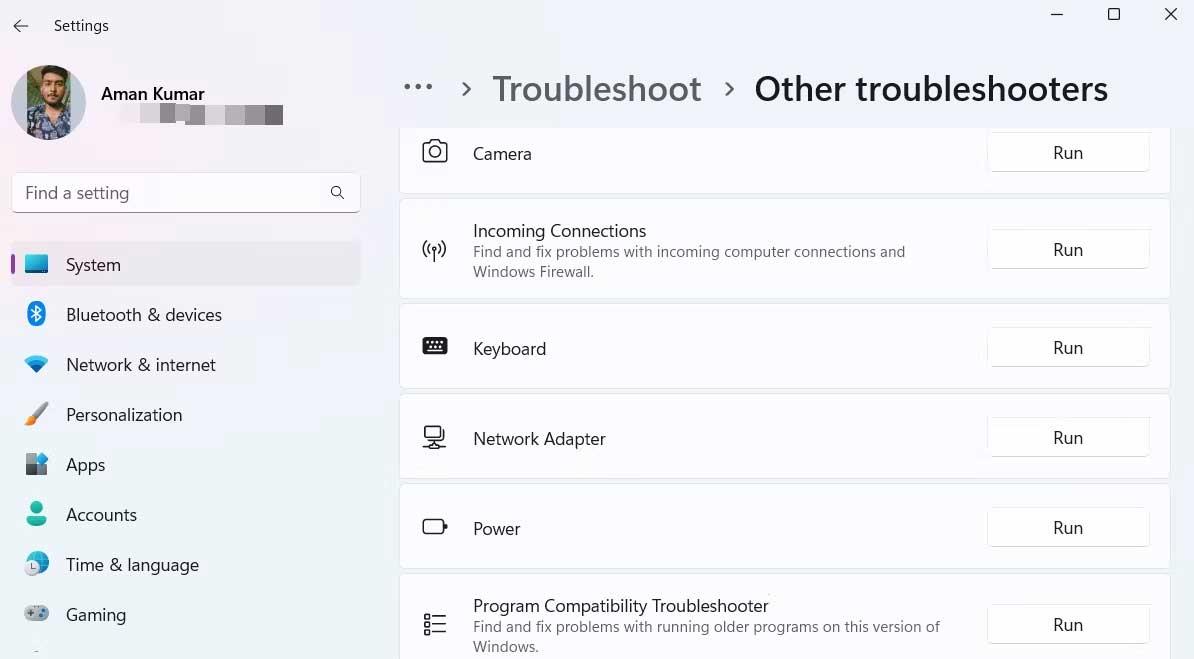
Dacă metodele de mai sus confirmă că eroarea este la tastatură, acum trebuie să rulați instrumentul de depanare a tastaturii pentru a rezolva problema rapid. Practic, trebuie doar să urmați acești pași:
Instrumentul de depanare va găsi erorile existente, apoi va oferi soluția adecvată pentru a remedia problema.
Fiecare actualizare Windows aduce noi funcții și rezolvă multe probleme existente pe sistem. Descărcarea celei mai recente actualizări Windows poate remedia, de asemenea, eroarea de pierdere a conexiunii de la tastatură la computer.
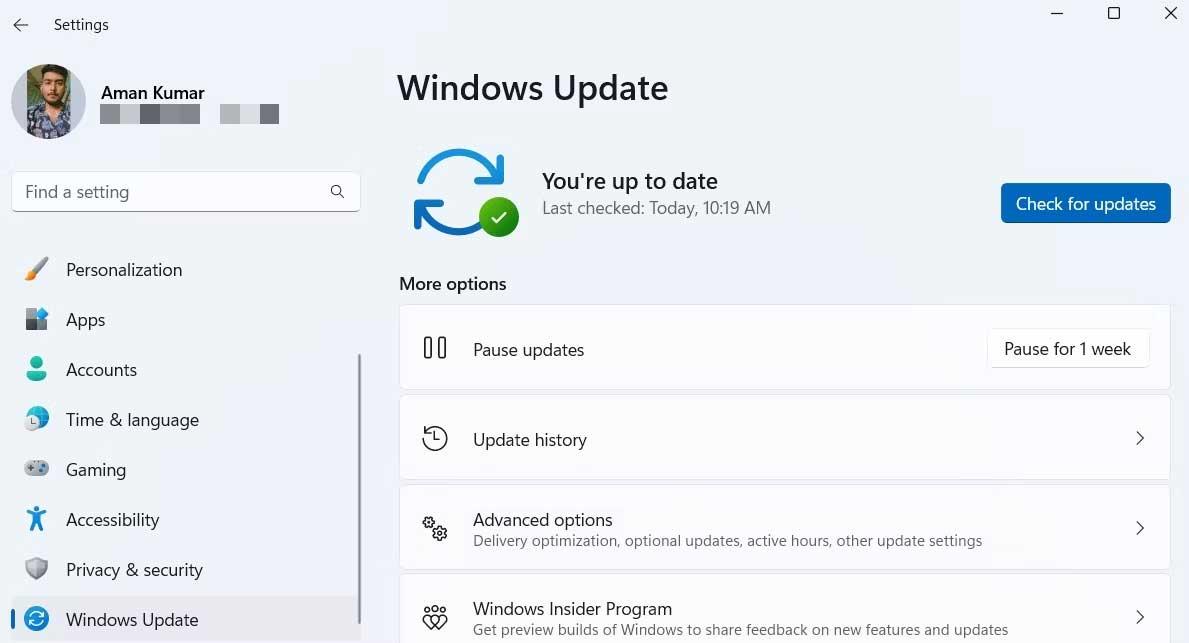
Pentru a actualiza Windows la cea mai recentă versiune, urmați aceste instrucțiuni:
După actualizarea sistemului, verificați dacă eroarea de pierdere a conexiunii la tastatură a fost rezolvată. Dacă persistă, încercați următoarea soluție din această listă.
Driverul este un software care comunică cu hardware-ul, astfel încât să funcționeze pe sistemul de operare. Dacă tastatura pierde conexiunea la computer, driverul tastaturii trebuie actualizat.
Puteți descărca cea mai recentă actualizare a driverului tastaturii urmând acești pași:
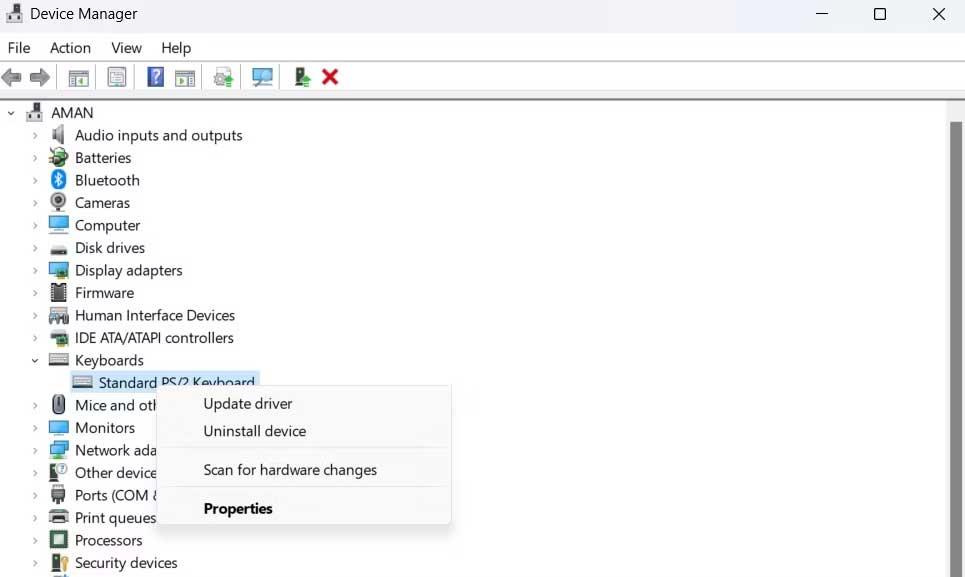
Windows va descărca și instala cea mai recentă actualizare a driverului tastaturii pe computer. De asemenea, puteți utiliza instrumente de actualizare a driverelor pentru Windows pentru a actualiza periodic întregul sistem.
Mai sus sunt câteva modalități de a remedia eroarea de a pierde constant conexiunea la tastatură pe PC . Sper că articolul vă este de folos.
Adaptorul de rețea de pe sistemul de operare Windows este un dispozitiv vital care asigură conexiunile la rețea să funcționeze fără probleme. Din moment ce adaptorul de rețea primește
Chiar dacă utilizați Windows de mult timp, s-ar putea să întâmpinați ocazional provocări care necesită asistență de specialitate. Fie că te confrunți
Este posibil ca codul îngropat în Windows 10 să ne fi dat mai multe dovezi care sugerează că Microsoft lucrează la un Surface Phone. Nu este prima dată când zvonuri despre un astfel de lucru
Doriți să conectați simultan două AirPod-uri la un PC Windows sau un Mac? Urmați tutorialele utile din acest articol pentru a vă conecta.
Dacă Wallpaper Engine încetinește computerul din cauza utilizării ridicate a procesorului, este esențial să vă schimbați setările de calitate. În acest fel, vei reduce
Există puține lucruri mai frustrante decât a fi blocat din rețeaua dvs. de internet. Dacă nu ați notat parola, riscați să pierdeți accesul
Baldur's Gate 3 te pune printr-o serie de expediții care te duc prin Faerun și în eponima Baldur's Gate. Aceste misiuni sunt pilonul
Iată locația tapetului Windows pentru Windows 8 și 10, astfel încât să puteți utiliza aceste imagini de înaltă rezoluție cu alte dispozitive sau versiuni mai vechi de Windows.
„Baldur's Gate 3” (BG3) este un joc de rol captivant (RPG) inspirat de Dungeons and Dragons. Este un joc extins care implică nenumărate misiuni secundare
Dacă doriți să faceți fotografii cu computerul cu Windows 10, va trebui să testați mai întâi funcția camerei. Indiferent dacă vrei doar să tragi niște selfie-uri
Microsoft a făcut întotdeauna Windows disponibil în mai multe ediții, fie el Student și Teacher, Home sau Windows 7 și Vistas Ultimate. Windows 10 este nr
Odată ce computerul începe să întârzie, este un semn că trebuie să eliberați spațiu. De obicei, ștergerea fișierelor temporare este un loc excelent pentru a începe.
Mult așteptatul „Skyrim în spațiu”, așa cum l-a numit însuși Todd Howard, a fost lansat în sfârșit. Noul RPG SF de la Bethesda Game Studios îți oferă
Instrucțiuni pentru ascultarea muzicii atunci când pliați laptopul pe Windows 10. Pentru a ajuta toată lumea să urmeze cu ușurință pașii pentru a asculta muzică după plierea laptopului, astăzi WebTech360
Rezumatul comenzilor rapide ale aplicațiilor Filme și TV pe Windows 10, Rezumatul comenzilor rapide ale aplicațiilor Filme și TV pe Windows 10 pentru a vă oferi o experiență grozavă. Pot fi
Cum să remediați eroarea Mesaje eșuate la încărcare pe Discord pentru Windows, Discord nu este distractiv dacă nu puteți citi ceea ce scriu alții. Iată cum să remediați eroarea Messages
Cum să afișați pictograma Acest PC pe desktopul Windows 11, În timpul procesului de utilizare a Windows 11, mulți utilizatori trebuie să acceseze Acest PC (management).
Sfaturi și comenzi rapide de căutare în Windows 10, Comenzile rapide de căutare în Windows 10 vă vor ajuta să operați și să gestionați munca mai rapid. Mai jos sunt toate comenzile rapide de căutare
Cum să personalizați bara de activități pe Windows 11, Windows 11 vă oferă multe noi opțiuni de personalizare, inclusiv personalizarea barei de activități după cum doriți. Alăturați-vă WebTech360
Cum se remediază eroarea 0xa00f4244 nocamerasareattached pe Windows 10, 0xa00f4244 nocamerasareattached este unul dintre cele mai frecvente mesaje de eroare pe computere. Să


















